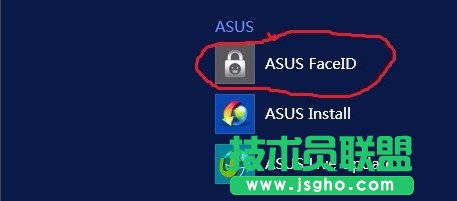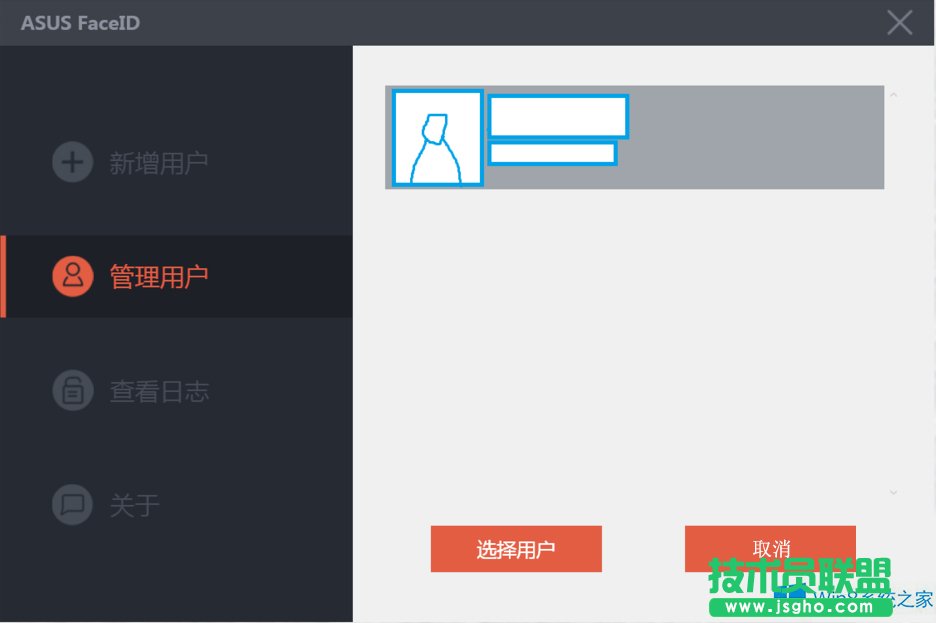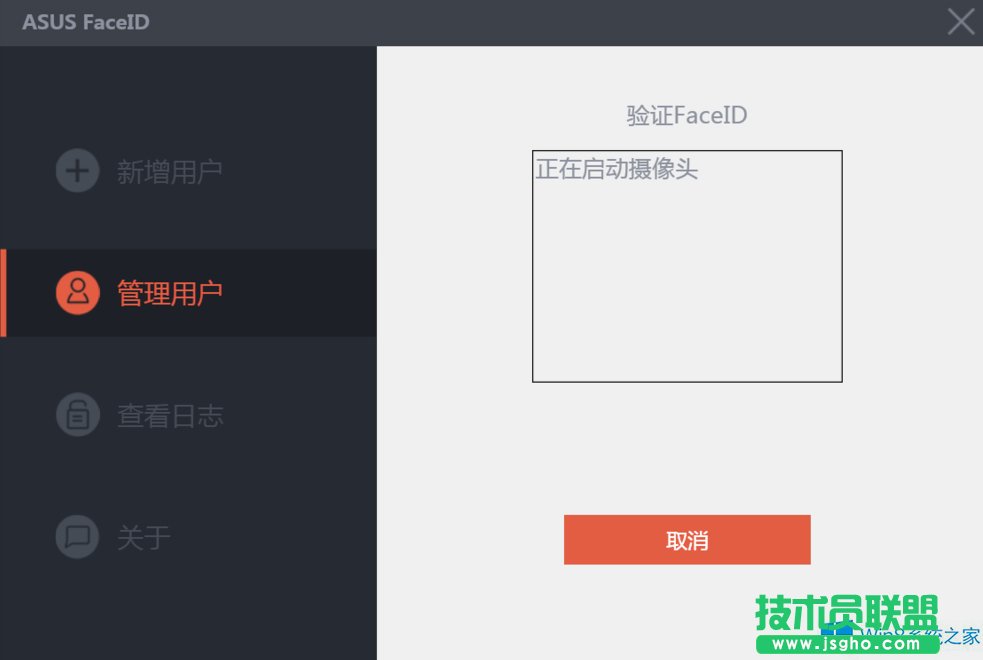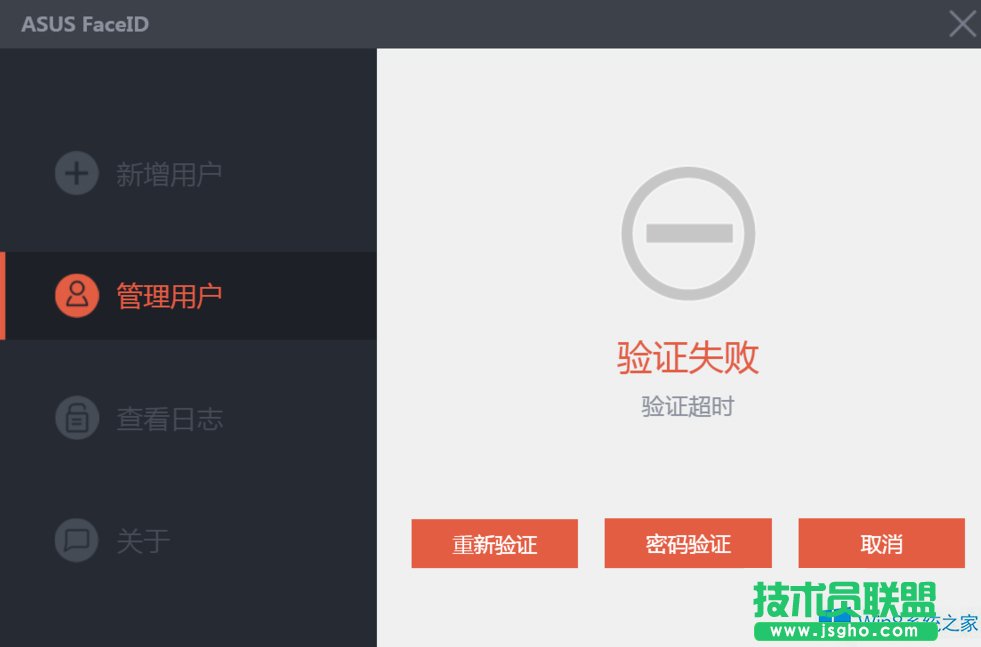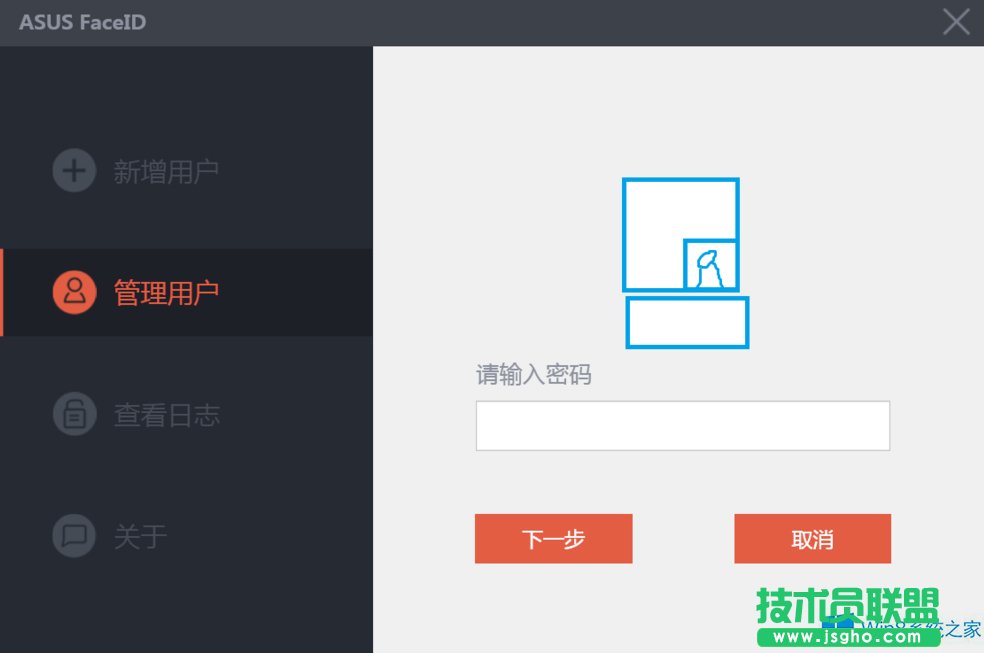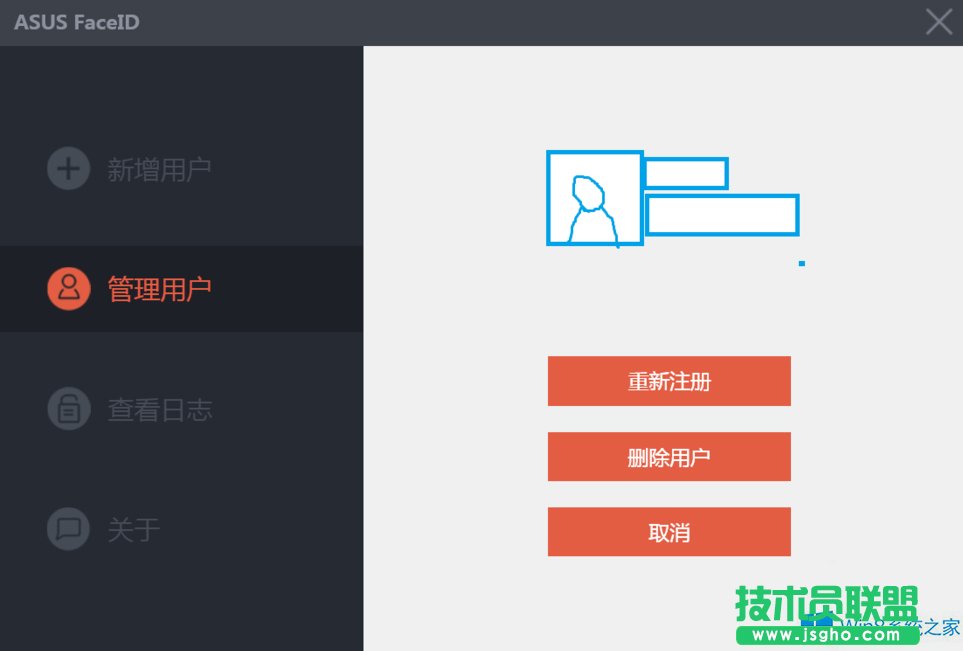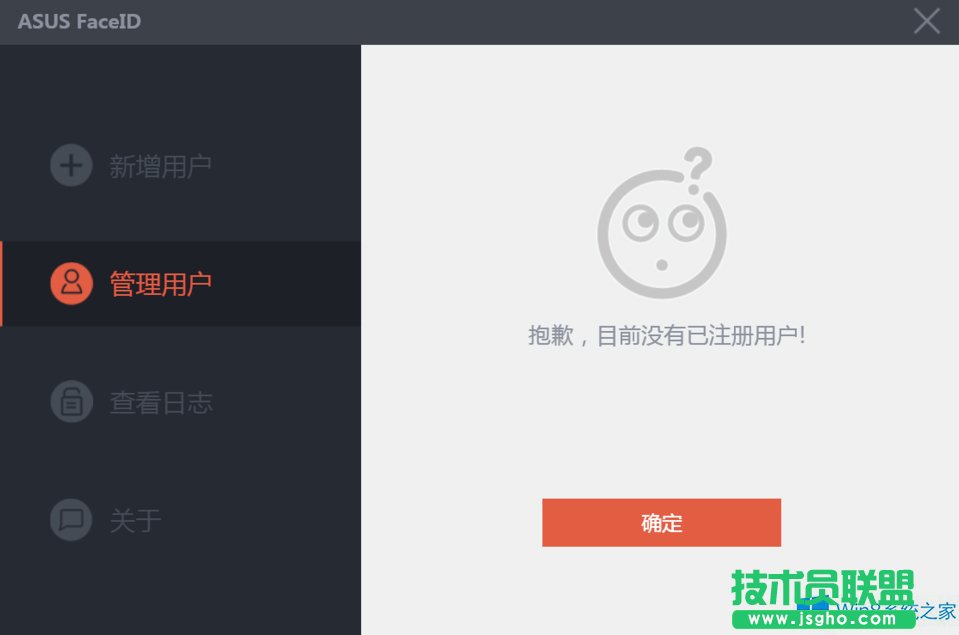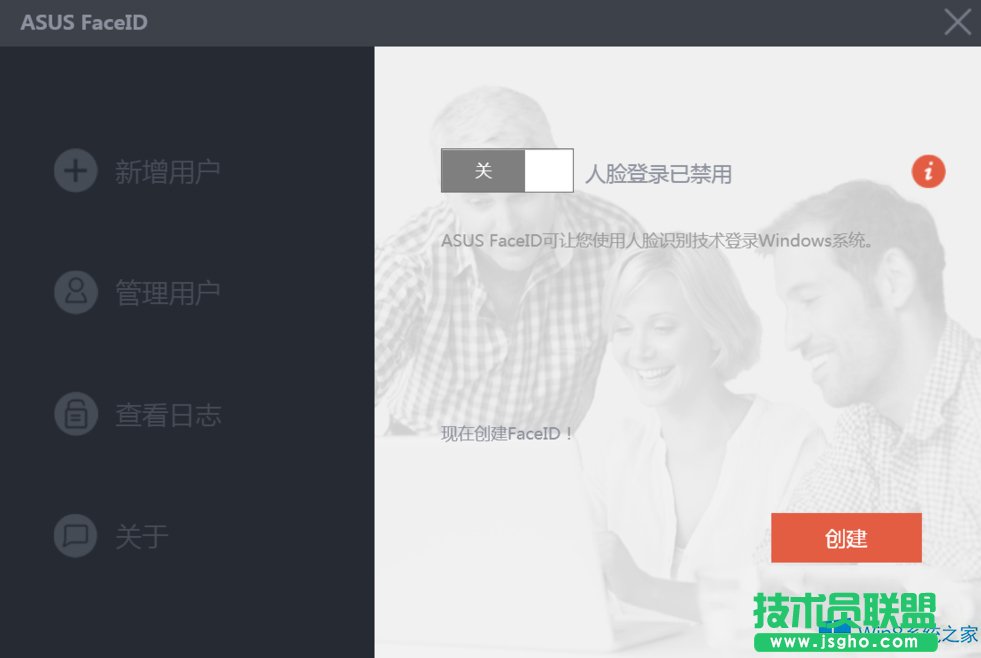华硕Windows8.1如何关闭人脸识别?
发布时间:2022-04-30 文章来源:xp下载站 浏览: 39
|
Windows 8是美国微软开发的新一代操作系统,Windows 8共有4个发行版本,分别面向不同用户和设备。于2012年10月26日发布。微软在Windows 8操作系统上对界面做了相当大的调整。取消了经典主题以及Windows 7和Vista的Aero效果,加入了ModernUI,和Windows传统界面并存。同时Windows徽标大幅简化,以反映新的Modern UI风格。前身旗形标志转化成梯形。 电脑人脸识别是新的一项,它主要是为了保护电脑安全,不少用户设置了电脑开机人脸识别,后来又不想用了,于是想要关闭,但是不知道怎么操作。那么华硕Win8.1如何关闭人脸识别呢?不知道的朋友赶紧看看小编整理的以下文章内容吧! 方法/步骤: 1、使用华硕电脑的朋友们请在自己电脑里找ASUS FaceID软件。应用里就有。
2、然后打开,点击管理用户。你会看到自己先前扫描的照片和用户名。然后点击选择用户。
3、然后它会启动摄像头扫描一下。
4、要是扫描失败会出现如图界面。
5、出现4步骤,点击密码验证然后输入开机密码(该账户密码)。
6、扫描或密码验证完成后点击删除用户即可。
7、该账户人脸识别取消,可在新增用户中重新设置。
8、关闭人脸识别。
以上就是华硕Win8.1关闭人脸识别的方法了,方法很简单,首先我们得启动ASUS FaceID软件,之后我们进行验证,验证完成后我们直接删除用户即可。 Windows 8是对云计算、智能移动设备、自然人机交互等新技术新概念的全面融合,也是“三屏一云”战略的一个重要环节。Windows 8提供了一个跨越电脑、笔记本电脑、平板电脑和智能手机的统一平台。 |
相关文章
本类教程排行
系统热门教程
本热门系统总排行